注册表编辑器,小编告诉你注册表编辑器怎么打开
分类:windows7教程 发布时间:2018-04-11 10:23:36
现在,不少人都遇到了要打开注册表的情况,要手工编辑注册表,就要求打开注册表编辑器,这是必然的。但是都不知道要怎么打开。那么,注册表怎么打开?下面,小编就来跟大家介绍注册表编辑器打开的操作方法。
在使用电脑过程当中,常常会出现一系列的问题,而这些问题我们要做解决的话,就需要打开注册表进行系统的操作,那么如何去打开注册表编辑器呢,这是一个关键性的问题,下面,小编给大家带来了注册表编辑器打开的图文操作。
注册表编辑器怎么打开
按组件:“Win + R键”直接启动“运行”程序
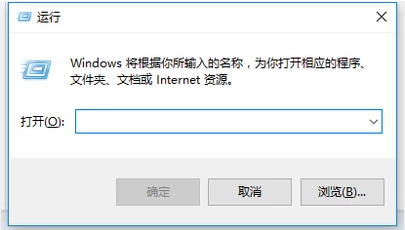
注册表编辑器系统软件图解1
输入“regedit”并回车
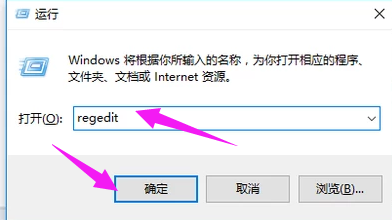
注册表编辑器系统软件图解2
此时进入注册表编辑器界面并可以进行相应操作了
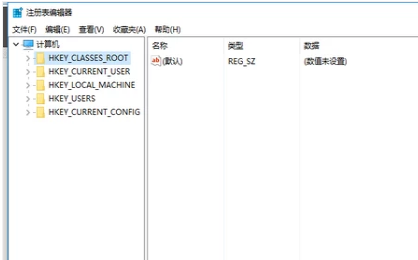
编辑器系统软件图解3
方法二:
进入“我的电脑”点击“C盘”
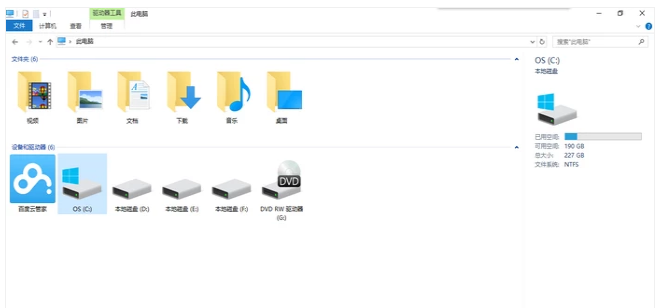
打开注册表系统软件图解4
在“C盘”中找到“Windows”文件夹并进入
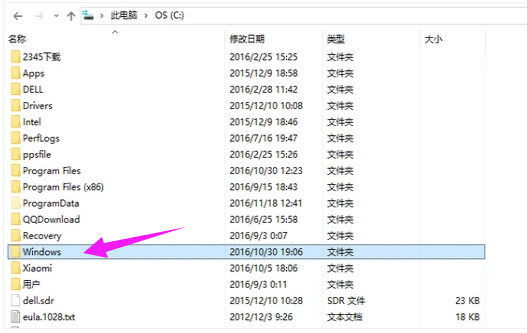
打开注册表系统软件图解5
在文件夹中即可找到“regedit.exe”程序,双击即可打开注册表编辑器
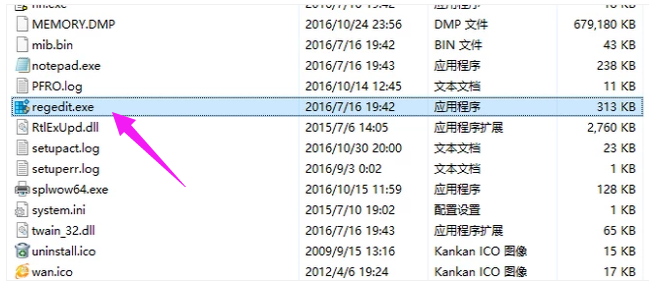
打开注册表系统软件图解6
以上就是注册表编辑器的打开操作,是不是很简单呢?






 立即下载
立即下载







 魔法猪一健重装系统win10
魔法猪一健重装系统win10
 装机吧重装系统win10
装机吧重装系统win10
 系统之家一键重装
系统之家一键重装
 小白重装win10
小白重装win10
 杜特门窗管家 v1.2.31 官方版 - 专业的门窗管理工具,提升您的家居安全
杜特门窗管家 v1.2.31 官方版 - 专业的门窗管理工具,提升您的家居安全 免费下载DreamPlan(房屋设计软件) v6.80,打造梦想家园
免费下载DreamPlan(房屋设计软件) v6.80,打造梦想家园 全新升级!门窗天使 v2021官方版,保护您的家居安全
全新升级!门窗天使 v2021官方版,保护您的家居安全 创想3D家居设计 v2.0.0全新升级版,打造您的梦想家居
创想3D家居设计 v2.0.0全新升级版,打造您的梦想家居 全新升级!三维家3D云设计软件v2.2.0,打造您的梦想家园!
全新升级!三维家3D云设计软件v2.2.0,打造您的梦想家园! 全新升级!Sweet Home 3D官方版v7.0.2,打造梦想家园的室内装潢设计软件
全新升级!Sweet Home 3D官方版v7.0.2,打造梦想家园的室内装潢设计软件 优化后的标题
优化后的标题 最新版躺平设
最新版躺平设 每平每屋设计
每平每屋设计 [pCon planne
[pCon planne Ehome室内设
Ehome室内设 家居设计软件
家居设计软件 微信公众号
微信公众号

 抖音号
抖音号

 联系我们
联系我们
 常见问题
常见问题



